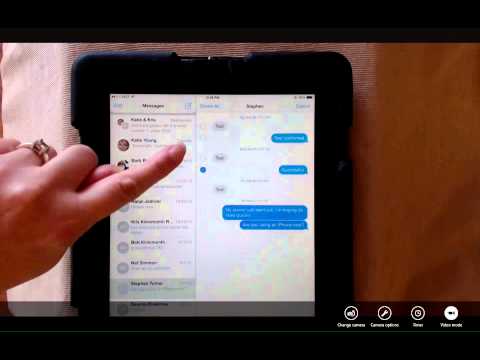A TWRP biztonsági másolatok másolása a számítógépre
Számos Android hackelés megköveteli a telefon törlését, és a telefon törlése azt jelenti, hogy elveszíti a biztonsági másolatokat - amelyeket menteni kell, ha valami rosszul múlik. Tehát, ha előreláthatólag törölnie kell a telefont (vagy csak a biztonsági másolatok második példányát szeretné megőrizni), először másolja őket a számítógépre.
Sajnos ez nem olyan egyszerű, mint a telefon csatlakoztatása és a TWRP mappa elhúzása a számítógépre. Sok esetben előfordulhat, hogy a PC-n lévő TWRP mappában lévő biztonsági másolatok sem láthatók, még akkor sem, ha láthatja őket a telefonján. Tehát az ADB parancssori eszközt kell használni a fájlok másolásához.
Először győződjön meg róla, hogy az ezen utasítások segítségével telepítette az ADB legújabb verzióját. Ha igen, menjen a PC-n lévő ADB mappájába és a Shift + jobb egérgombbal kattintson az üres helyre az ablakban. Válassza a "Parancssor megnyitása itt" lehetőséget.


adb devices
Meg kell jelennie a készülék sorszáma, amely azt jelzi, hogy csatlakoztatva van és fel van ismerve.

adb pull /sdcard/TWRP TWRP
Ezzel "húzza" a TWRP mappát az ADB mappájába a számítógépen. Ez eltart egy ideig, ezért legyen türelmes és várjon, amíg megjelenik a parancssor megjelenése.


A TWRP biztonsági mentések másolása a telefonra
Tehát mondjuk törölje telefonját, töröl minden biztonsági másolatot, és vissza akarja állítani a számítógép egyik biztonsági másolatát. Nagyon egyszerű: csak használja a
adb push
parancsot az ellentétes átvitel végrehajtására.
Indítsa el a telefon TWRP helyreállítási környezetét, és USB kábellel csatlakoztassa a számítógéphez. A számítógépen, menjen az ADB mappájába, és a Shift + Right-t. Kattintson egy üres helyre az ablakban, hogy "Nyisson meg egy parancssort itt".
A parancssorban futtassa a következő parancsot:
adb push TWRP /sdcard/TWRP
Ez átmásolja a TWRP mappát az ADB mappájába - az útmutató első részében másolt biztonsági mentéseket - vissza a telefonra. Ismét ez eltart egy ideig, ezért időt és várjon, amíg a parancssort újra megjelenik, mielőtt folytatná.


A TWRP-mentések PC-re történő másolása egyszerű, de istenszeredés, ha valaha törölni szeretné a telefont. Ráadásul soha nem fog fájni, ha néhány helyről biztonsági másolatot készít, ha valami rosszul megy.